Najlepší a najjednoduchší spôsob, ako zálohovať históriu chatu WhatsApp z vášho iPhone, je nakonfigurovať WhatsApp tak, aby automaticky zálohoval históriu chatov z vášho iPhone na váš účet iCloud. Háčik je v tom, že túto metódu nemôžete použiť, ak používate bezplatný účet iCloud (ktorý ponúka iba 5 GB úložiska) a vaše dáta WhatsApp sú viac ako úložný priestor dostupný vo vašom účte iCloud.

Existujú riešenia, ako ľahko zálohovať dáta WhatsApp zo zariadení Android, ale to isté sa nedá povedať o iPhone kvôli obmedzeniam iOS. Aj keď existuje oficiálna aplikácia WhatsApp Desktop, neumožňuje používateľom zálohovať históriu rozhovorov do počítača.
Našťastie WhatsApp ponúka jednoduchý spôsob, ako exportovať históriu rozhovorov (vrátane médií) z kontaktov a skupín do počítača bez použitia akejkoľvek ďalšej aplikácie.
Podľa pokynov uvedených nižšie zálohujte dáta aplikácie WhatsApp z vášho iPhone do počítača so systémom Windows 10.
Zálohujte históriu chatu WhatsApp z iPhone na Windows 10 PC
Krok 1: Najskôr otvorte vo svojom iPhone aplikáciu WhatsApp.
Krok 2: Otvorte kontakt alebo skupinový rozhovor, ktorý chcete zálohovať. Ako už bolo povedané, pomocou tejto metódy nemôžete zálohovať rozhovory zo všetkých kontaktov a skupín naraz.
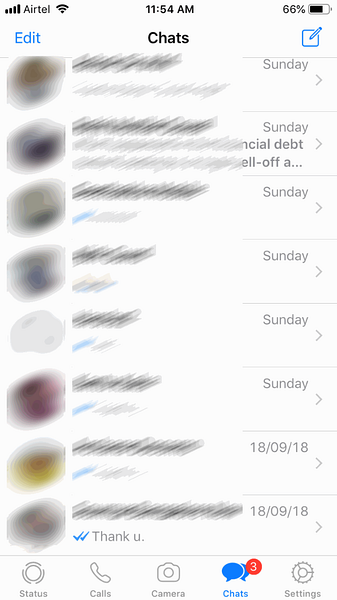
Krok 3: Ďalej klepnite na meno kontaktu alebo názov skupiny (ktoré sa zobrazia v hornej časti), ktorých históriu chatu chcete zálohovať.
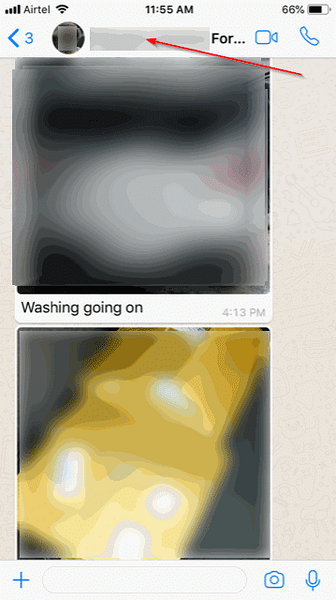
Krok 4: Posunutím nadol uvidíte Exportovať chat možnosť. Klepnite na rovnakú možnosť.
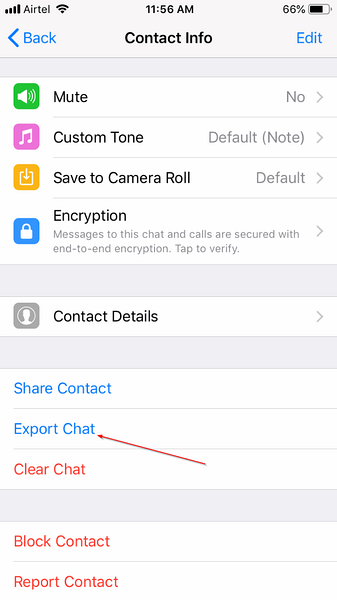
Krok 5: Klepnite na Pripojiť médiá alebo Bez médií možnosť. Ak klepnete na možnosť Pripojiť médiá, do zálohy sa zahrnú všetky zdieľané médiá. Veľkosť záložnej kópie s médiami sa líši v závislosti od počtu mediálnych súborov a ich veľkosti.
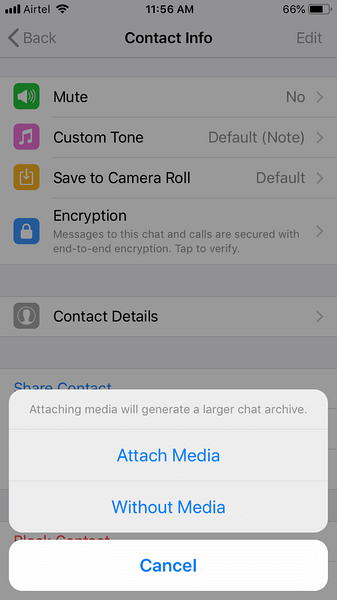
Ak potrebujete iba textové správy, klepnite na možnosť Bez médií.
Krok 6: Nakoniec vyberte aplikáciu, cez ktorú chcete zálohovať dáta WhatsApp. Pretože by ste chceli zálohovať dáta WhatsApp do vášho Windows 10 PC, klepnite na Mail alebo iná e-mailová aplikácia a potom ich pošlite na svoju e-mailovú adresu.
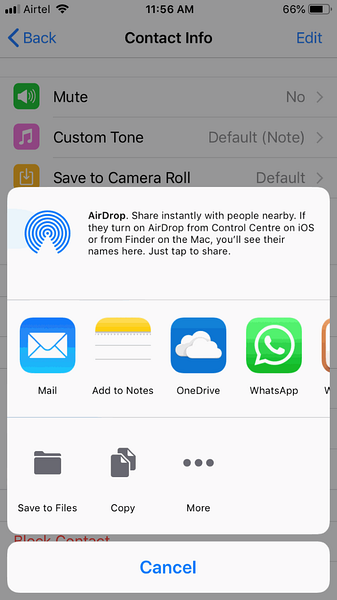
Ak je veľkosť zálohy v GB alebo stovkách MB, môžete na prenos súboru do počítača použiť službu cloudového úložiska, napríklad OneDrive. Napríklad ak máte na svojom iPhone účet OneDrive a jeho aplikáciu, klepnite na Kopírovať na OneDrive a potom klepnite na možnosť Nahrať na OneDrive. Tento súbor si neskôr môžete stiahnuť z OneDrive do svojho PC.
Krok 7: Teraz môžete skontrolovať svoj e-mailový účet a pozrieť sa na nový e-mail obsahujúci vaše údaje z aplikácie WhatsApp.
Údaje exportované z aplikácie WhatsApp sú zhromaždené v súbore ZIP. Otvorte chat.Súbor txt zahrnutý v súbore ZIP na zobrazenie textových správ. Všetky mediálne súbory sú tiež zahrnuté v rovnakom súbore ZIP.
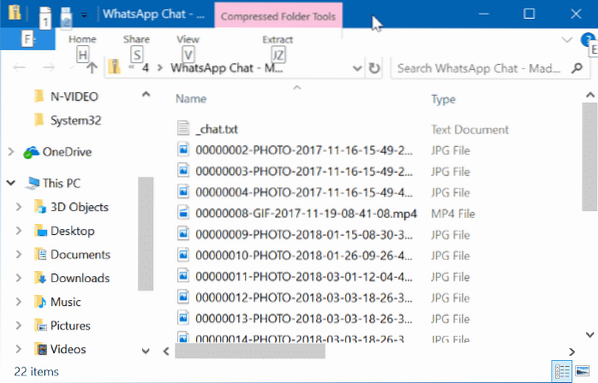
Teraz môžete tieto kroky opakovať pre ďalšie kontakty a skupiny a zálohovať tak históriu rozhovorov z týchto kontaktov a skupín.
 Phenquestions
Phenquestions


